Fitbit Alta se ne razlikuje toliko od prejšnjih sledilcev dejavnosti, ampak ima nekaj novih trikov v svoji rokavi. Ali pa je v tvojem rokavu? Kakorkoli, tukaj je tisto, kar morate vedeti, da začnete z Alto.
Aplikacija Fitbit Alta
Aplikacija Fitbita je tista, kjer boste nastavili napravo, si ogledali svoj dnevni napredek in prilagodili nastavitve. Aplikacija je brezplačna za iOS, Android in Windows Phone. Če želite sinhronizirati Fitbit napredek z računalnikom, lahko namestite namizno aplikacijo.

", " modalTemplate ":" {{content}} ", " setContentOnInit ": false} '>
Ko ustvarite račun za Fitbit, vas bo aplikacija vodila skozi nastavitev sledilnika in povezavo s telefonom ali tabličnim računalnikom. Med postopkom izberete obraz za uro, povejte aplikaciji, kateri zapestje boste nosili na traku, in spoznajte nekatere osnovne kontrole, kot je tapkanje po pasu za vklop zaslona.
Prilagodite obvestila

", " modalTemplate ":" {{content}} ", " setContentOnInit ": false} '>
Tako kot Fitbit Blaze, lahko Alta potisne opozorila iz pametnega telefona v pas. Besedilo o pasu je navpično (vaša obvestila se pojavijo vstran), vendar še vedno uporabna za pogled na besedilna sporočila, pregledovanje klicev in pridobivanje koledarskih obvestil.
V sistemu iOS odprite aplikacijo Fitbit in se dotaknite računa > Alta> Notifications . Z vklopnim stikalom omogočite vsako vrsto obvestila, ki ga želite prejemati. Ko končate, boste morali potrditi dodatno zahtevo za združevanje, da bodo spremembe začele veljati.
Koraki za Android so podobni, vendar vključujejo dodaten korak za odobritev dostopa za obvestila za aplikacijo Fitbit.
Premakni opomnike
Alta je trenutno edina Fitbitova naprava, ki pošilja urne opomnike, da vstanejo in se premikajo, ko niste dosegli privzetega cilja 250 korakov / uro. Če vam je všeč opomnik, vendar prihaja prepogosto, lahko prilagodite frekvenco.
Odprite aplikacijo in pojdite na kartico Račun > Alta > Opomniki za premikanje . Tu lahko popolnoma onemogočite funkcijo ali natančno prilagodite dneve in časovne okvire, ko dobite opomnike.
Drugi koristni nasveti
Obstaja veliko več načinov za prilagoditev vaše Alte. Tukaj je še nekaj nastavitev, ki jih je treba preveriti:

", " modalTemplate ":" {{content}} ", " setContentOnInit ": false} '>
- Med začetno nastavitvijo je aplikacija vprašala, kaj ste želeli poklicati. Če ste preskočili ta zaslon ali želite preiti z drugim imenom, ga lahko prilagodite na zaslonu z nastavitvami v razdelku » Pozdrav« .
- Prilagodite nastavitev Quick View, da spremenite, kaj se zgodi, ko dvignete zapestje, da si ogledate zaslon. Ko je nastavitev izklopljena, se nič ne bo zgodilo. Ko je vklopljena, se bo prikazala ura.
- Bend lahko zamenjate z eno od drugih barvnih možnosti Fitbita. Odstranite privzeti pas, tako da pritiskate na zaponke na obeh straneh naprave, kjer se ujema z pasom. Medtem ko držite zaponko, potisnite trak navzgor. Za namestitev novega pasu zamenjajte te korake.
Če imate Fitbit Blaze, se prepričajte, da ste prebrali naš vodnik za začetek za fitnes prvo pametno uro podjetja.



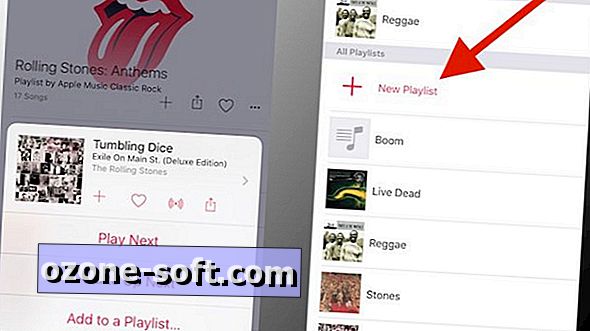









Pustite Komentar